Lenovo Tools für Windows 7: Wireless kann nicht wieder aktiviert werden
{[0]) Betrachten Sie ein netbook Lenovo S10e mit Windows 7 und S10 Lenovo power management-tools - . Maschine hat fabrik BIOS.
Fn+F5 ist die Tastenkombination zum Ein - / Ausschalten des Funkgeräts.
Das Tool erlaubt die Deaktivierung gut; funktioniert wie erwartet. Das Problem ist, dass die erneute Aktivierung nicht funktioniert oder verwirrend ist, wie sie erneut aktiviert werden soll.
Zuvor versucht, ohne Erfolge:
- Fn-F5
- Fn-Ctrl-F5
- Fn-Shift-F5
- Fn-Alt-F5
Hier ist die Bildschirmanzeige:
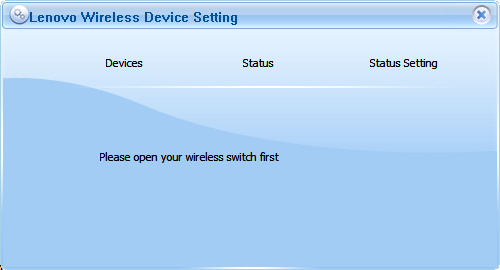
Frage: Wie können Sie das Funkgerät mit der Funktionstaste eines Lenovo Netbooks wieder aktivieren?
5 answers
Das ist mir gerade auf meinem Weg passiert. Gehen Sie in der Systemsteuerung zum Netzwerk-und Freigabecenter und wählen Sie Adaptereinstellungen ändern. Dort sehen Sie, dass Ihre WLAN-Karte verkabelt ist. Rechtsklick darauf und aktivieren. Offensichtlich ein wenig spät für das Originalplakat, aber das ist für alle anderen, die die Seite finden.
Warning: date(): Invalid date.timezone value 'Europe/Kyiv', we selected the timezone 'UTC' for now. in /var/www/agent_stack/data/www/techietown.info/template/agent.layouts/content.php on line 61
2011-06-11 00:59:25
Das Problem, das OP beschrieben hat, ist das gleiche, das ich bei einem VIEL neueren Lenovo Thinkpad-Modell (Ende 2012/Anfang 2013) erlebt habe, also lasse ich dies hier, falls andere davon profitieren können. Es gibt eine drahtlose Netzwerkschnittstelle, auf die Sie über die Lenovo Thinkvantage-Tools zugreifen können. Ich bastelte mit dem grünen" On "- Schalter - drehte es auf off-und konnte es nicht wieder in den" On " - Modus bringen.
Ich musste beim Booten das BIOS-Setup-Menü aufrufen, um zu reaktivieren.
- Drücken Sie beim Booten Geben Sie oder was auch immer Ihre Maschine fordert Setup eingeben (dies wird auf dem ersten Bildschirm kurz beim Neustart angezeigt werden, so schnell handeln)
- Navigieren Sie zu" Netzwerk " Einstellungen
- Wireless Adapter Schalter von off auf on einstellen.
Dies scheint bei einigen Lenovo-Modellen ein Fehler mit diesem Kippschalter zu sein. Warum diese ThinkVantage-Tools (und was auch immer sie dafür nennen) existieren oder wie es mir hilft, weiß ich nicht. Aber dieses Wireless Toggle Problem ist nur eines von vielen, die ich mit hatte diese" Tools "und" Control " Panels Lenovo mit dem PC ausgeliefert.
Warning: date(): Invalid date.timezone value 'Europe/Kyiv', we selected the timezone 'UTC' for now. in /var/www/agent_stack/data/www/techietown.info/template/agent.layouts/content.php on line 61
2015-03-05 17:08:56
Die Meldung scheint darauf hinzudeuten, dass der Master Wireless Switch ausgeschaltet ist. Sie erwähnen dies nicht in Ihrem Beitrag. Leider bin ich mit dem genauen Modell nicht vertraut, aber die meisten dieser Maschinen haben einen physischen drahtlosen Kippschalter - die Softwaresteuerung funktioniert nicht, wenn sie ausgeschaltet ist.
Warning: date(): Invalid date.timezone value 'Europe/Kyiv', we selected the timezone 'UTC' for now. in /var/www/agent_stack/data/www/techietown.info/template/agent.layouts/content.php on line 61
2010-07-30 15:29:06
[Lösung zu FN+F5 funktioniert nicht]
Ich hatte das Problem, dass WiFi im Mai 2016 nicht aktiviert wurde (plötzlich FN+F5 funktionierte nicht mehr und ich konnte das WLAN auf meinem Lenovo Y580 nicht wieder aktivieren) nachdem viele der Forenbeiträge geschrieben worden waren. Keine der vorgeschlagenen Lösungen, auf die ich gestoßen bin, hat mein Problem gelöst. Jetzt habe ich eine Lösung gefunden und bin hier, um sie zu teilen: Gehe zur Lenovo Support-Seite http://support.lenovo.com/br/en/ und wähle deinen Laptop aus (meiner war Ideapad Y-Serie (ideapad) Y580 Modell im Jahr 2012 zurückgekauft, große Maschine), wählen Sie Ihr Betriebssystem, meins ist Windows 7 (64-Bit) und herunterladen und installieren Sie das BIOS-Update. Ich weiß nicht warum, aber das Blinken (Aktualisieren) des BIOS funktionierte, sobald der Computer neu gestartet wurde FN+F5 funktionierte wieder, ebenso wie das Symbol "A" auf dem Bildschirm, als Großbuchstaben gedrückt wurde, auch wieder angezeigt wurden.
Unten werde ich alle Dinge auflisten, die ich von Forum-und Lenovo-Seiten zu lösen versucht habe das Problem, das es nicht gelöst hat (kann aber Ihr Problem lösen, falls das Aktualisieren des BIOS nicht funktioniert):
- Gehen Sie auf Systemsteuerung / Netzwerk und Internet / Adaptereinstellungen ändern und die drahtlose Intel-Verbindung aktivieren: Windows kann sie nicht aktivieren, es empfiehlt tatsächlich, einen physischen Switch zu verwenden oder Funktionstasten zu verwenden, wenn Sie die Funktion "diagnosys" verwenden.
- Weitermachen Gewinnen+R ->
msconfig-> "Startup" und Aktivieren aller "Startup Item" s namens " Lenovo ...". (Seltsam, meine "Startup" - Liste enthält kein" Lenovo Utility " - Element, wie ich es im Internet gesehen habe, auch nicht jetzt, wenn alles gut funktioniert.) - BIOS einschalten (Computer neu starten und F2 [[3]} drücken, wenn das Lenovo-Symbol angezeigt wird) und die drahtlose Verbindung deaktivieren, dann neu starten, BIOS erneut aufrufen und die drahtlose Verbindung aktivieren.
- Deinstallation und erneute Installation der anderen Software zum Download auf der Support-Seite für mein Laptop-Modell, "Lenovo Onekey Recovery" und " Power Management", oder die Installation der" HotFix " dort aufgeführt.
- Schließen Sie meinen Computer an einen Monitor an, verwenden Sie die "erweiterte Option", um den Desktop auf beide Bildschirme (Laptop und Monitor) zu erweitern, und versuchen Sie es mit FN+F5 (Ich dachte, das Dialogfeld würde in einem versteckten Bereich des Desktops geöffnet, da ich manchmal einen Monitor verwende)
Nun, das waren 2 Stunden, um die Lösung für dieses Problem zu finden, die ich nie wieder bekommen werde. Viel Glück!
Warning: date(): Invalid date.timezone value 'Europe/Kyiv', we selected the timezone 'UTC' for now. in /var/www/agent_stack/data/www/techietown.info/template/agent.layouts/content.php on line 61
2016-06-05 08:11:18
Ich hatte ein paar Mal das Problem, dass Fn+F5 einfach nicht mehr funktioniert, nichts auf dem Bildschirm oder einem zweiten Monitor anzeigt und Lösungen für die Verwendung des physischen Master-Schalters zum Umschalten der drahtlosen Funktionen und/oder zum Neustart des Computers gefunden hat, um die Hotkey-Funktionalität wiederherzustellen.
Warning: date(): Invalid date.timezone value 'Europe/Kyiv', we selected the timezone 'UTC' for now. in /var/www/agent_stack/data/www/techietown.info/template/agent.layouts/content.php on line 61
2016-08-12 20:37:31